Usar el modo de música de alta fidelidad para reproducir música en Microsoft Teams
Mejore su experiencia musical en Teams con el modo de música de alta fidelidad. Esta configuración le proporciona la capacidad de crear una experiencia de sonido más enriquecida cuando transmite música a los oyentes en una reunión o llamada de Teams.
Este ajuste es bueno para las lecciones de música en línea, la transmisión de presentaciones musicales y cualquier otro momento en el que desee transmitir música de alta calidad a un público en línea.
En este modo, Teams admite una frecuencia de muestreo de 32 kHz a 128 kbps cuando el ancho de banda de red lo permite. El procesamiento de audio interno está optimizado para reproducir música con alta fidelidad. Cuando el ancho de banda de red es insuficiente, la velocidad de bits se puede reducir hasta 48 kbps y Teams sigue generando audio de buena calidad.
También se proporcionan las opciones para desactivar la cancelación del eco, la supresión del ruido y el control de ganancia cuando el entorno se administra profesionalmente, por ejemplo, se usan auriculares de alta calidad sin comentarios de audio, el entorno tiene poco ruido de fondo y la entrada del micrófono se administra en niveles óptimos.
Para usarmejor este modo de música, te sugerimos que no uses dispositivos Bluetooth. En su lugar, opte por altavoces externos de alta calidad o micrófonos y auriculares profesionales. Los micrófonos y altavoces integrados de mayor calidad en portátiles, como Surface Book, también ofrecerán buenas experiencias de sonido.
Nota: El modo de música no está disponible actualmente durante los eventos en directo de Microsoft Teams. o al usar audio espacial.
Cómo activar el modo de música de alta fidelidad
-
Antes de unirte a una reunión o llamada, ve a Configuración > Dispositivos > modo de música de alta fidelidad y cambia el botón de alternancia a activado. Habrá una casilla debajo de ella para la cancelación del eco que está habilitada de forma predeterminada.
-
Cuando esté en una reunión, seleccione la nota musical en la parte superior de la ventana de la reunión. Ya estás listo para transmitir música.
-
Cuando hayas terminado, selecciona de nuevo la nota de música para deshabilitar el modo de música de alta fidelidad.
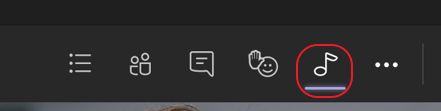
Esta configuración es la más adecuada para compartir contenido de música, no para voz. Para las llamadas y reuniones normales en las que estés hablando, te recomendamos que no habilites el modo de música de alta fidelidad, ya que usará más ancho de banda y tampoco suprimirá los ruidos de fondo.
Importante:
-
Usted es responsable de borrar y proteger de forma independiente todos los derechos y permisos necesarios para usar cualquier archivo de música o audio con su servicio de Microsoft Teams.
-
Estos pueden incluir la propiedad intelectual y otros derechos de cualquier música, efectos de sonido, audio, marcas, nombres y otro contenido del audio que use en Teams de todos los titulares de derechos pertinentes.
-
Los titulares de los derechos pueden incluir artistas, actores, artistas intérpretes o ejecutantes, músicos, compositores, sellos discográficos, editores musicales, sindicatos, sindicatos, sociedades de derechos, organizaciones de gestión colectiva y cualquier otra parte que posea, controle o licencia los derechos de autor de la música, los efectos sonoros, el audio y otros derechos de propiedad intelectual.







